如何录制电脑屏幕视频
- 来源: 金舟软件
- 作者:Kylin
- 时间:2023-11-12 16:37:48

金舟录屏大师
-
官方正版
-
纯净安全
-
软件评分:
如何录制电脑屏幕视频?想要录制电脑屏幕视频,有几种简单易行的方法可供选择。我们可有借助专业的屏幕录制软件,或者电脑系统自带的录屏工具,以及一些在线录屏工具。本文整理了以下三种录屏方法,一起来看看吧!
录屏分享工具一:金舟录屏大师
6种录屏模式随你选择,同时还支持MP4、WAV、WEBM、MKV、MPEG、M4V等多种视频格式,音画高清录制,给你不一样的流畅录制体验!
录制电脑屏幕视频步骤:
步骤1、双击打开金舟录屏大师,选择需要录制的模式。
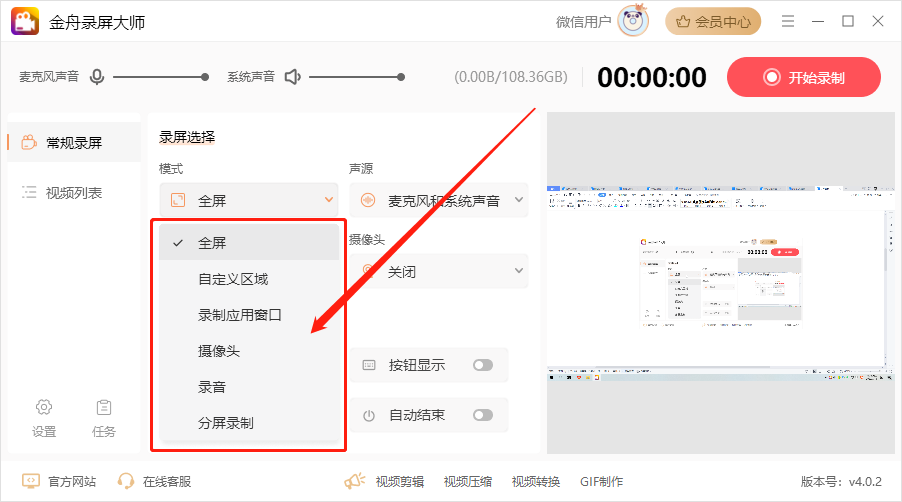
步骤2、根据需要,选择需要录制的声源。
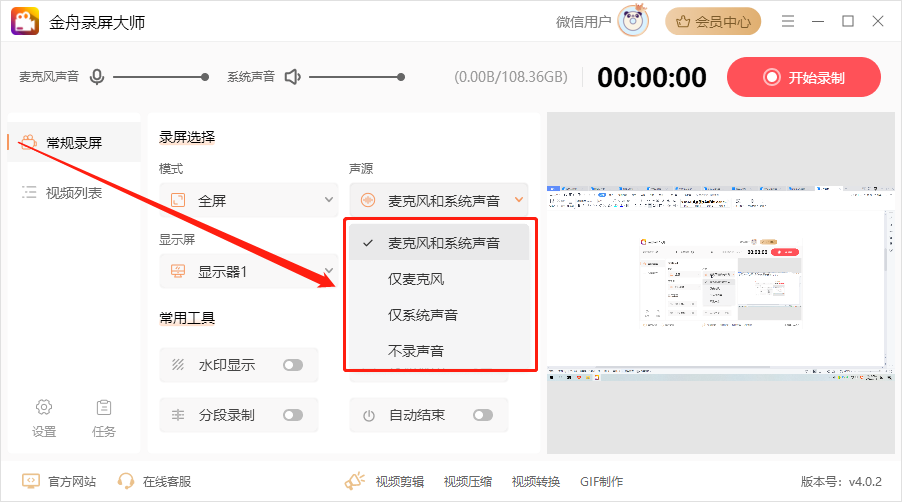
步骤3、最后,点击“开始录制”就可以录制电脑屏幕了。
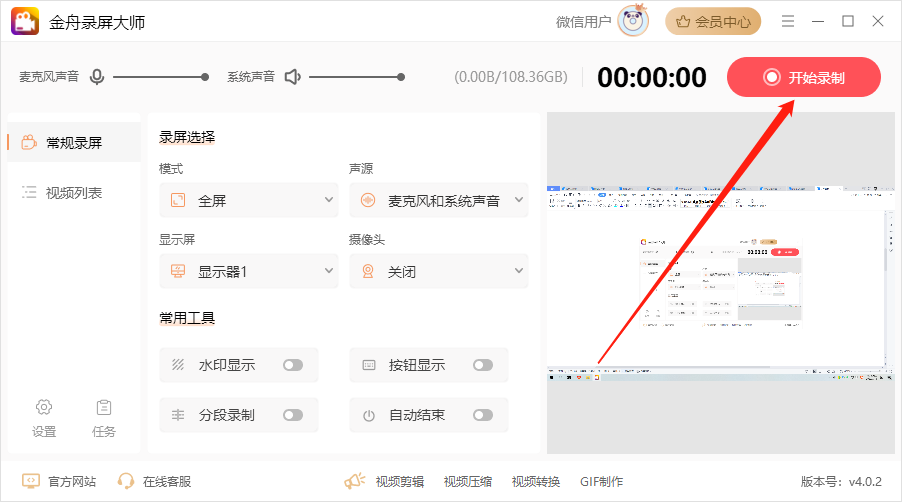
步骤4、倒计时结束后,正式开始录制。
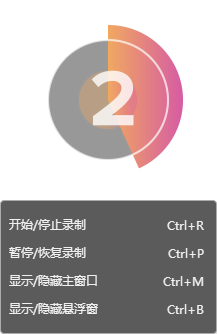
步骤5、电脑右下角会有一个悬浮窗,利用它可以停止录制。
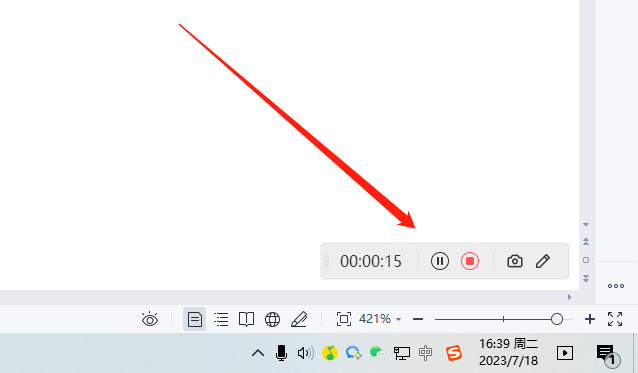
步骤6、录制完成后,在软件视频列表中可查看刚刚录制的视频文件。
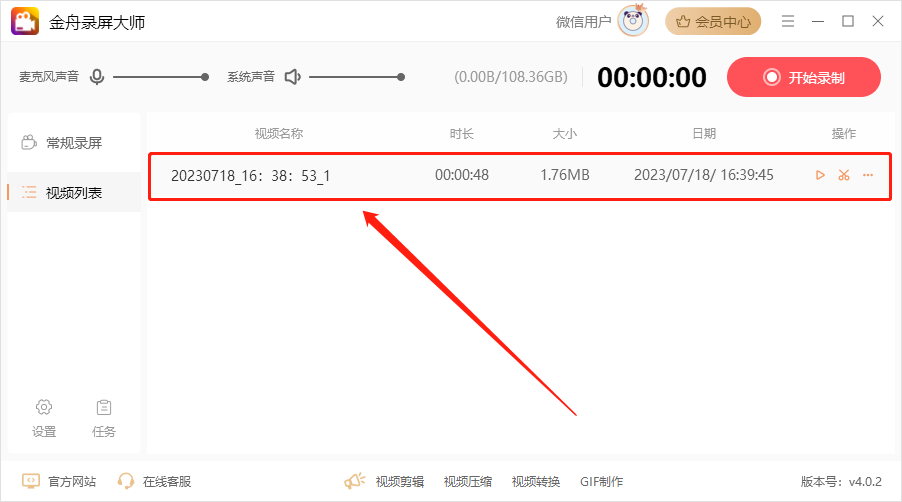
录屏分享工具二:Xbox Game Bar
该游戏平台拥有很多辅助小组件,比如截屏录屏、好友社交、调整音量输出等。大家可以把Xbox Game Bar,当成一个游戏工具软件,它能方便用户的各项游戏操作。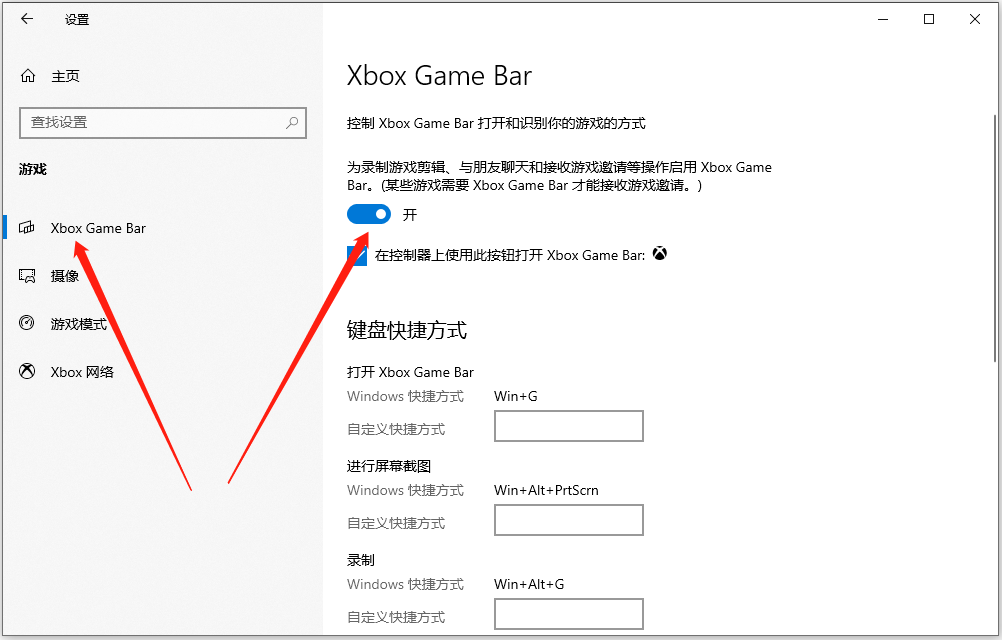
最后说明一下,Xbox Game Bar是不能够录制桌面的。这是它的局限性。使用它之前必须打开一个软件。
录屏分享工具三:在线录屏工具(onlinedo在线录屏)
支持在线录屏,可以录制网页视频,也可以录制电脑程序窗口视频,操作十分简单。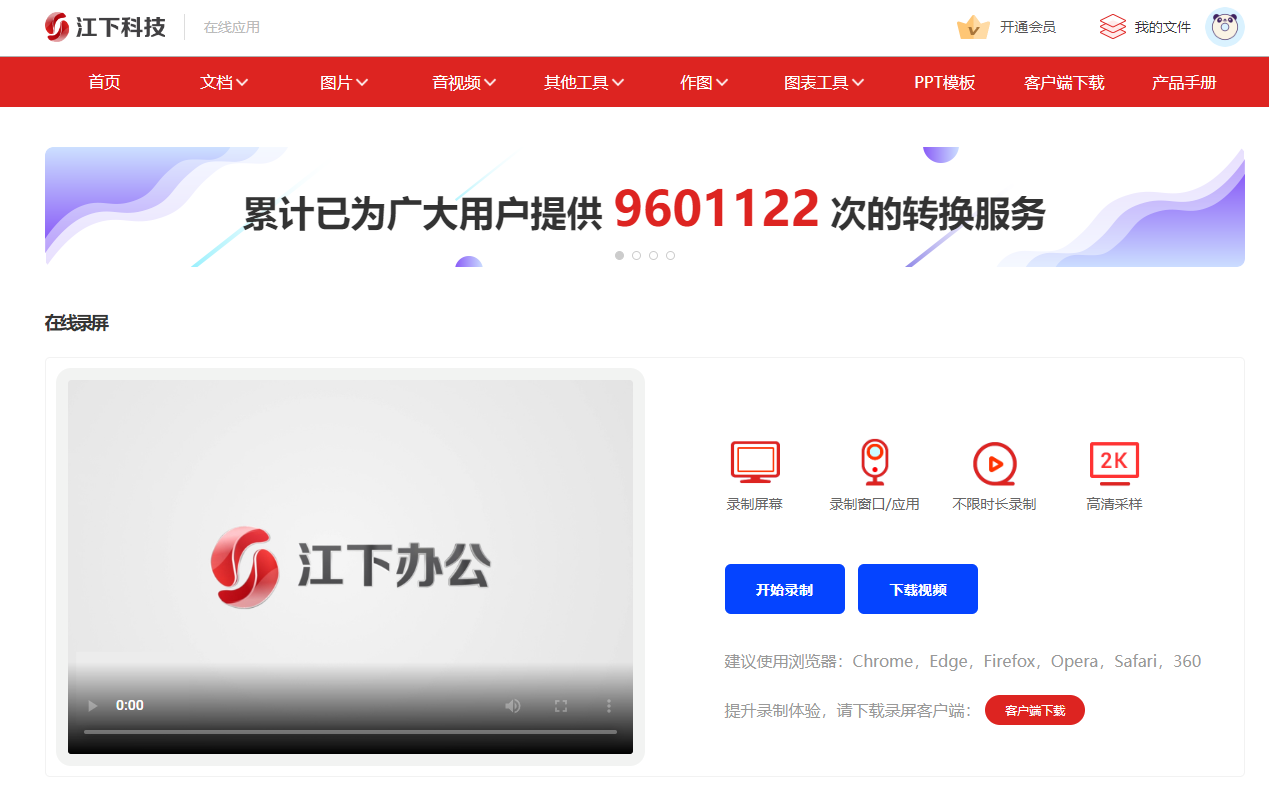
不管选择哪种方法,确保设置好录制参数和保存路径,以及检查电脑性能是否足够支持高清视频录制。金舟办公帮助大家解决更多办公问题。
推荐阅读:









































































































